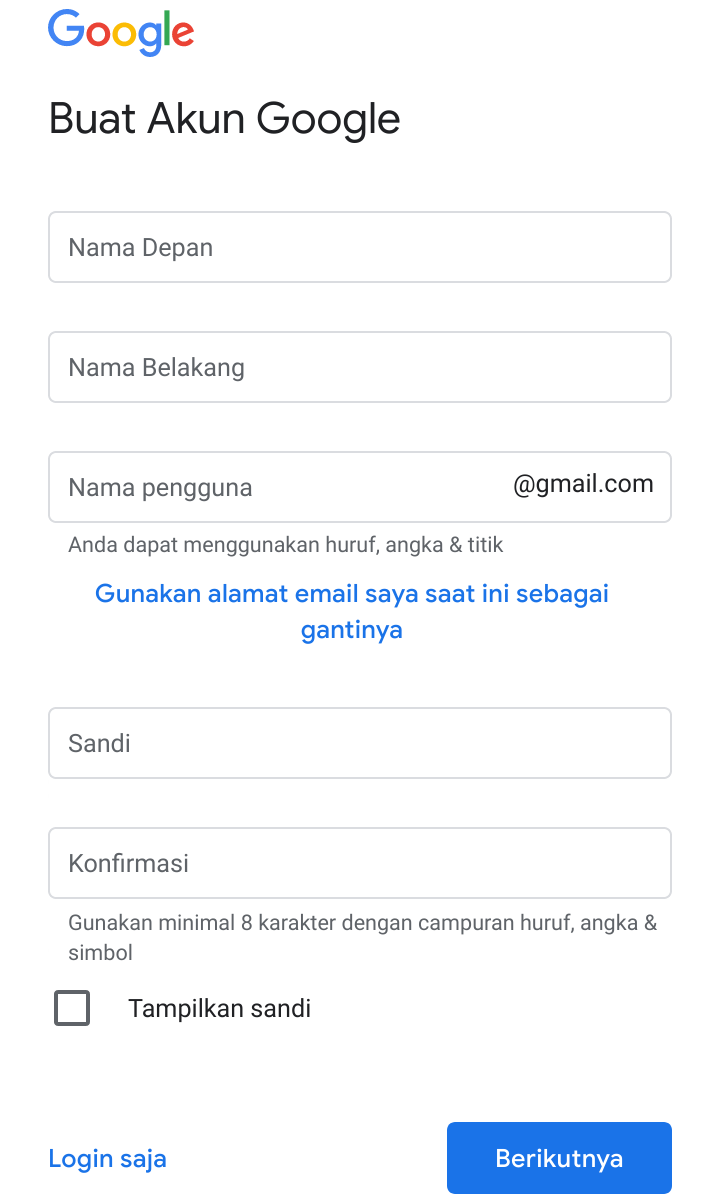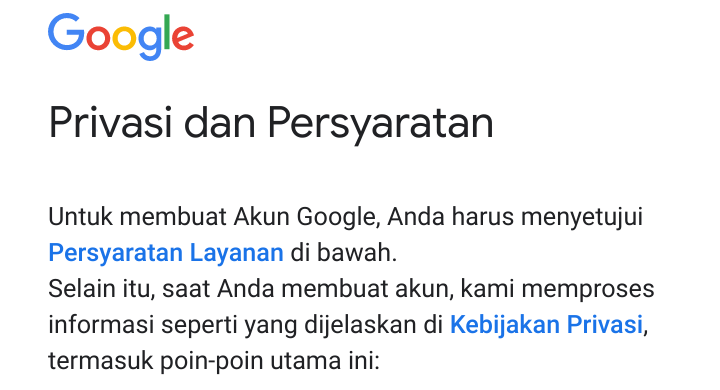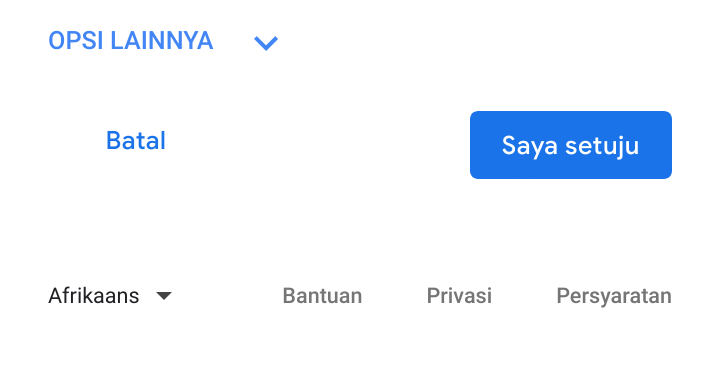Cara Membuat Akun Google atau Gmail [Gampang Banget Lho]
Cara Membuat Akun Google atau Email Gmail
Heyo Paca! Selamat datang kembali di blog Shtalk ini, bersama saya, Hida. Ouke. Kali ini saya akan membahas bagaimana cara membuat akun google atau gmail. Gampang atau sulit sih? Gampang banget tao. Tapi dulu waktu saya belum tau caranya, hal ini tergolong sulit sih. Wkwk.
Baiklah, berikut penjelasannya.
Search 'Buat Akun Google / Gmail'
Nah pertama, kalian bisa buka aplikasi browser kalian. Terus ketik keyword 'buat akun google' atau gmail, sama aja, ketik di kolom search. Atau bisa langsung klik disini.
Isi Kolom Nama, Nama Pengguna, dan Sandi
Setelah itu, tampilan awalnya akan seperti dibawah ini:
Lalu kalian bisa isi kolom-kolom yang ada. Masukkan nama depan dan belakang kalian. Kalau kamu gak punya nama belakang, ya kalian bisa kreatifin sendiri aja mau diisi apa. Asalkan jangan alay kalau menurut saya.
Lalu masukkan nama pengguna yang kalian inginkan mau seperti apa. Tapi saya sarankan untuk gak pake kata-kata alay gitu. Misal, hiedasiesejatie@gmail.com gitu kan itu alay banget. Bagusnya yang formal gitu, misal 2st.hidayah@gmail.com gitu. Ya sesuai nama kalian aja. Oya, sudah tertera keterangan kalau Paca hanya boleh memasukan huruf, angka dan titik saja. Jadi jelas ya gak bisa pake tanda baca lain.
Kemudian masukkan sandi, untuk kalian yang pelupa. Saya sarankan untuk memakai satu sandi saja dalam banyak akun. Biar gak repot. Tapi semua terserah pada kalian sih. Hehe. Jika semuanya sudah kalian isi, klik Berikutnya.
Masukkan Nomor Handphone dan Verifikasi
Setelah itu, tampilannya akan seperti dibawah ini:
Nah kalian masukkan deh nomor hp kalian. Pastikan nomor itu masih aktif, dan belum pernah dipakai untuk verifikasi akun google. Setelah itu kalian klik Berikutnya. Maka tampilan selanjutnya akan seperti ini:
Kalian akan disuruh memasukkan kode verifikasi yang sudah pihak google kirim ke nomor hp yang kalian masukkan tadi. Coba kalian cek, apa ada sms dari google yang masuk? Jika ada, kalian bisa langsung input kodenya.
Tapi jika tidak ada sms masuk, kalian bisa tunggu beberapa menit dulu. Dan jika masih belum ada sms masuk. Kalian bisa klik Telepon saja maka pihak google akan segera menelpon anda dan memberi tahu kode verifikasinya. Lalu setelah itu kalian bisa catat terlebih dahulu atau langsung input juga itu lebih baik. Jika sudah, kalian bisa klik Verifikasi.
Masukkan Email Pemulihan, Tanggal Lahir, dan Gender
Setelah kalian klik verifikasi, maka tampilan selanjutnya akan seperti ini:
Untuk email pemulihan, ini bersifat opsional. Artinya kalian bisa memilih untuk mau atau tidak memberi email pemulihan. Email pemulihan ini fungsinya agar jika ada masalah dengan email yang sedang kalian bikin sekarang, nanti kalian bisa gunakan email pemulihan itu untuk mengurusnya. Misal kalian lupa kata sandi, nah kalian bisa minta google untuk mengirim tautan reset kata sandi ke email pemulihan tersebut.
Tapi jika kalian tidak punya email lain, ya bisa di kosongkan saja kok.
Kemudian, masukkan tanggal lahir sesuai dengan kartu identitas kalian ya. Jangan mengada-ada. Setelah itu masukkan gender kalian. Nah bagian gender ini kalian bisa memilih untuk tidak memberitahu, lho. Jika semuanya sudah kalian isi, klik Berikutnya.
Terakhir Tinggal Klik Klik Klik Saja
Setelah itu tampilannya akan seperti dibawah ini:
Kalian bisa baca terlebih dahulu, jika setuju bisa klik Ya, saya ikut atau jika tidak, bisa klik Lewati. Lalu tampilan selanjutnya akan seperti ini:
Sengaja saya crop karna terlalu panjang. Hehe. Kalian bisa scroll ke bawah, lalu klik tombol Saya setuju seperti yang ada dibawah ini:
Dan setelah itu, sebagai akhir, tampilannya akan seperti gambar dibawah ini:
Selesai. Email sudah bisa di pakai. Gampang kan? Kalian cuma tinggal ikuti saja alurnya. Tapi jika Paca masih mengalami kesulitan, kalian bisa ceritakan kendalanya lewat komentar dibawah atau langsung whatsapp saya juga boleh. Dengan senang hati saya akan membantu. (=
Baiklah, mungkin itu saja yang bisa saya share di postingan kali ini. Sampai berjumpa kembali di postingan berikutnya yaa.
See you Paca. o/